|
-Wir fangen mit die Lektion an. Öffnen Sie die Farbpalette in PSP
1. Öffne das Hintergrundbild
''fond_gothique_5''/ Hintergrundebene umwandeln =Raster 1
2. Effekte- Plugins - Unlimited 2.0 /
&BKg Designer sf10I> Blinds Vertical
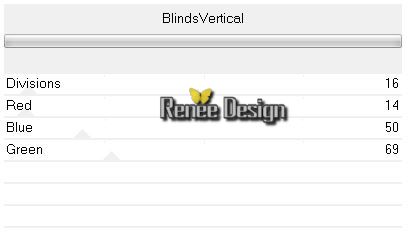
3.
Öffne die Tube: ''DEAD SCAREY MDZ MIST"/ Bild- Größe ändern -Verkleinern um 80%
4.
Bearbeiten- Kopieren- Bearbeiten- Als neue Ebene einfügen.
-
Verschiebe sie nach links
-
Ebenenpalette: stelle den Mischmodus auf "Aufhellen"
5.
Ebenen- Neue Rasterebene
-
Materialeigenschaften- Vordergrundfarbe auf :
#a52c5a Hintergrundfarbe auf schwarz
6.
Auswahlwerkzeug-Benutzerdefinierte Auswahl mit diesen Einstellingen

- Aktivieren Sie Ihr Farbverlaufswerkzeug und fülle die Auswahl mit der VG-Farbe
Auswahl- Auswahl aufheben
7.
Effekte- 3D Effekte-Schlagschatten mit diesen Einstellungen-Farbe weiß
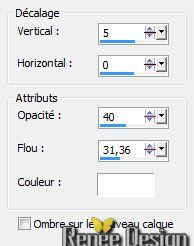
-
Wiederhole: -Effekte- 3D Effekte-Schlagschatten nur V = -5
8.
Auswahl- Auswahl laden/speichern - Auswahl laden aus Datei und wähle Auswahl 1 ''gothique_5_1'' /Delete auf der Tastatur
Auswahl- Auswahl aufheben
9.
Ebenen- Duplizieren
- Ebenenpalette-aktiviere Raster 3
10. Effekte- Plugins - Unlimited 2.0
&<BKG Designer sf10I / Cruncher- Einstellung auf: 20/20
11. Ebenenpalette: stelle den Mischmodus auf "Aufhellen "
12.
Ebenenpalette-aktiviere die oberste Ebene =Kopie Raster 3
13. Effekte- Plugins -Unlimited 2.0 /
&<BKg Designer sf10 I/ Convergence auf 87/131
-
Ebenenpalette: stelle den Mischmodus auf "Aufhellen"
14.
Ebenenpalette-aktiviere Raster 3 - Ebenen- Duplizieren
15.
Effekte- Geometrieeffekte-Parallelogramm

16.
Aktiviere die oberste Ebene in der Ebenenpalette ( Kopie Raster
3)wie im Screen zu sehen
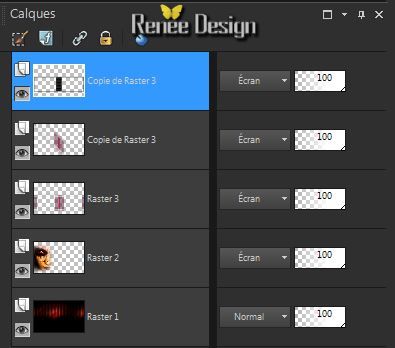
17.
Effekte- Plugins - VM Toolbox - Mezzotino Tre
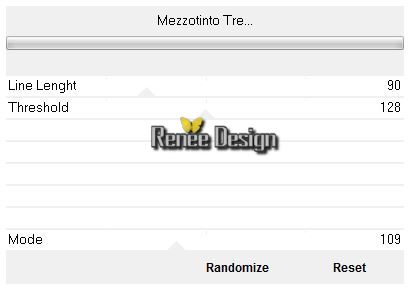
-
Eigenschaften Vordergrund:VG-Farbe auf : #643c6e
18.
Ebenen- Neue Rasterebene
19.
Auswahlwerkzeug-Benutzerdefinierte Auswahl mit diesen Einstellingen

20.
Fülleimer: Ändern Sie die Deckfähigkeit Ihren Farbfüllungswerkzeug auf 55 %- Aktivieren Sie Ihr Farbverlaufswerkzeug und fülle die Auswahl mit der VG-Farbe
Auswahl- Auswahl aufheben
21.
Effekte- Plugins - VM Toolbox -Trimosaic -Einstellung auf :
84/171
22.
Auswahlwerkzeug(S)-Rechteck-ziehen Sie eine Auswahl wie im Screen zu sehen
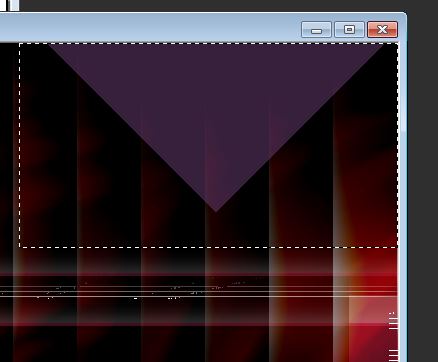
-
Delete auf der Tastatur
Auswahl- Auswahl aufheben
23.Effekte- Kanteneffekte- Stark nachzeignen
24.
Ebenen- Duplizieren
25.
Effekte- Plugins -Toadies What are You - 20/20
-
Ebenenpalette: stelle den Mischmodus auf "Aufhellen"
26.
Bild-Horizontal spiegeln
27.
Ebenen- Neue Rasterebene
28.
Auswahl- Auswahl laden/speichern - Auswahl laden aus Datei und wähle Auswahl 2 ''gothique_5_2""
29.
Fülleimer: Ändern Sie die Deckfähigkeit Ihren Farbfüllungswerkzeug auf 100%. Aktivieren Sie Ihr Farbverlaufswerkzeug und fülle die Auswahl mit weiß
Auswahl- Auswahl aufheben
30.
Effekte- Textureffekte- Jalousi mit diesen Einstellungen -VG-Farbe
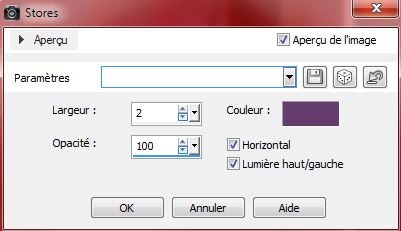
31.
Ebenenpalette: stelle den Mischmodus auf "Hartes Licht "
32.Effekte-Kanteneffekte- Stark nachzeignen
33.
Ebenen- Neue Rasterebene
34.
Auswahl- Auswahl laden/speichern - Auswahl laden aus Datei und wähle Auswahl 3''
gothique_5_3''
-
Materialeigenschaften- Vordergrundfarbe auf :weiß- Hintergrundfarbe auf : #df1b1f
35.
Aktivieren Sie Ihr Farbverlaufswerkzeug und fülle die Auswahl mit HG-Farbe
36. Effekte- Plugins -Unlimited2.0 /&BKG
Designer sf10I> Cruncher Einstellung auf 20/20
Auswahl- Auswahl aufheben
37. Ebenenpalette: stelle den Mischmodus auf "Weiches Licht "
38. Auswahlwerkzeug-Benutzerdefinierte Auswahl mit diesen Einstellingen

39. Bearbeiten- Kopieren- Bearbeiten- Als neue Ebene einfügen !!!
Auswahl- Auswahl aufheben
40. Effekte-Plugins t- Unlimited 2.0
- Filter Factory Greg's Output Vol. 1/ Blowout
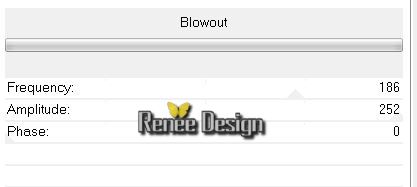
41. Ebenenpalette: stelle den Mischmodus auf "Hartes Licht "Reduziere die Deckfähigkeit :81%
42. Ebenen- Anordnen- 2x nach unten verschieben. Schieben Sie die Ebene unter die Ebene von Raster 5
43. Öffne die Tube: ''Dirtyland
BMV-tubed by devil''/ Bild- Größe ändern -Verkleinern um 80%
- Bearbeiten- Kopieren- Als neue Ebene einfügen.
-Verschiebe sie etwas nach rechts wie im Screen zu sehen

-
Aktiviere die oberste Ebene in der Ebenenpalette
44. Öffne die Tube: ''11 8
8 pacha 1.pspimage'' /entfernen Sie das Wasserzeichnen
-Bearbeiten- Kopieren- Bearbeiten- Als neue Ebene einfügen. Schiebe sie in die rechte – untere Ecke
45. Ebenen- Neue Rasterebene
46. Auswahl- Auswahl laden/speichern - Auswahl laden aus Datei und wähle Auswahl 4''gothique_5_4" / Aktivieren Sie Ihr Farbverlaufswerkzeug und fülle die Auswahl mit weiß
Auswahl- Auswahl aufheben
47. Effekte- Plugins - Toadies- What are you: 20/20
48. Effekte- Plugins-Unlimited 2.0 -
Greg's Factory Output Vol 2 - Waffle -Einstellung auf : 34/35
49. Ebenenpalette: stelle den Mischmodus auf "Helligkeit- Vorversion "
50. Ebenen- Duplizieren
51. Effekte- Verzerrungseffekte-Verzerren mit diesen Einstellungen

52. Bild- Vertikal spiegeln
53. Öffne die Tube:
''gothique_5_effet_1'' / Bearbeiten- Kopieren- Bearbeiten- Als neue Ebene einfügen
54.Effekte- Bildeffekte- Verschiebung mit diesen Einstellungen
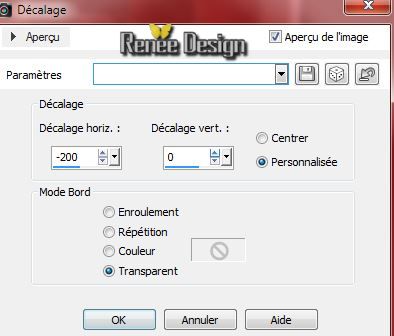
55. Ebenen- Einbinden- Sichtbare zusammenfassen
56. Bild-Rand hinzufügen mit: 1 pixel schwarz
57. Bild-Rand hinzufügen mit: 60 pixels weißen
58. Bild-Rand hinzufügen mit: 1 pixele schwarz
59. Bild-Rand hinzufügen mit: 10 pixels weiß
60. Bild-Rand hinzufügen mit: 1 pixel schwarz
61.Öffne die Tube Text: Öffne die beiden Tuben "Text" zuerst Raster 1
Bearbeiten- Kopieren- Bearbeiten-
Als neue Ebene einfügen und und verschiebe nach links zum unteren Rand
Dann: Raster 2 der Tube.Bearbeiten- Kopieren Als neue Ebene einfügen und nach links unten zum Rand verschieben .
Die Tube mit dem Text gehört zu Raster 1 der Tube
Schreiben Sie Ihre eigenen Tekst. Schriftart im Ordner ''police bastion
''utilsée
62. Bild- Größe ändern -Verkleinern um
995 pixels Breite
Ich hoffe es hat Sie genau soviel Spaß gemacht wie mir es zu schreiben.
Renée
Diese Lektion wurde von Renée am 19/08/2014 geschrieben
Ausgabe am
01/09/2014
*
Jede Ähnlichkeit mit anderen Lektionen ist rein zufällig .
* Vergessen sie bitte unsere Übersetzer , Tubers und Skripteverfasser nicht und bedanken sie sich für ihre mühevolle Arbeit .
Danke schön Renée .
|